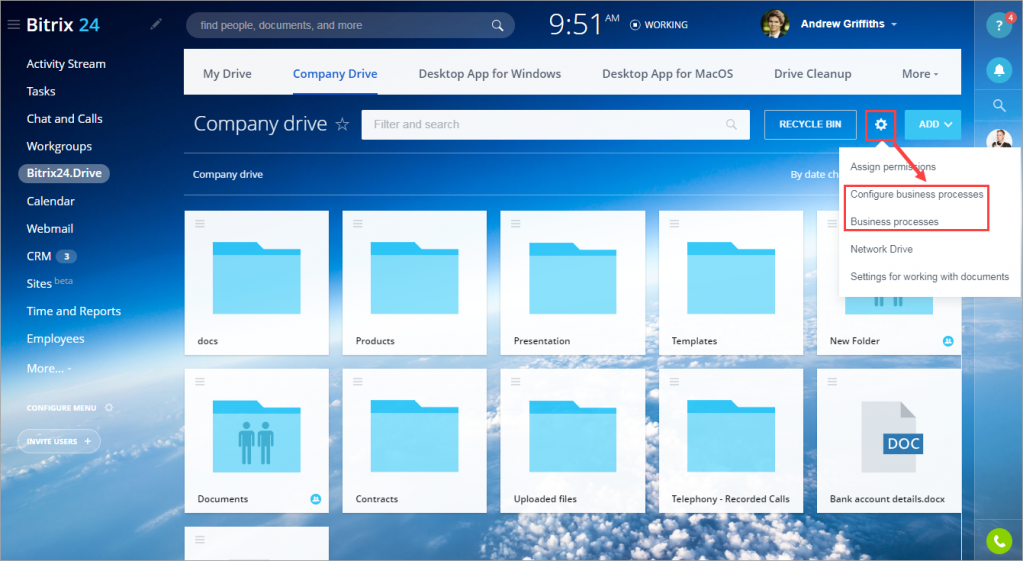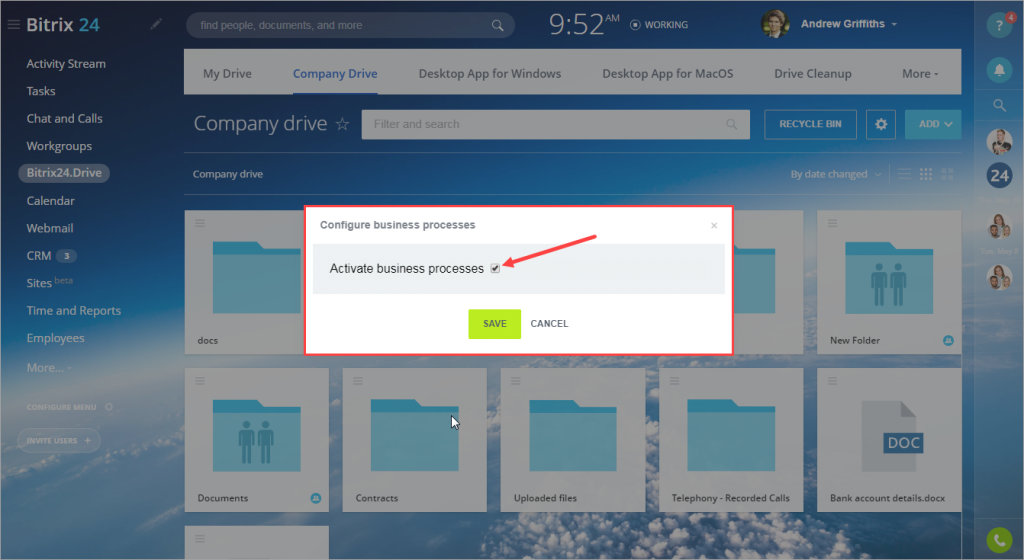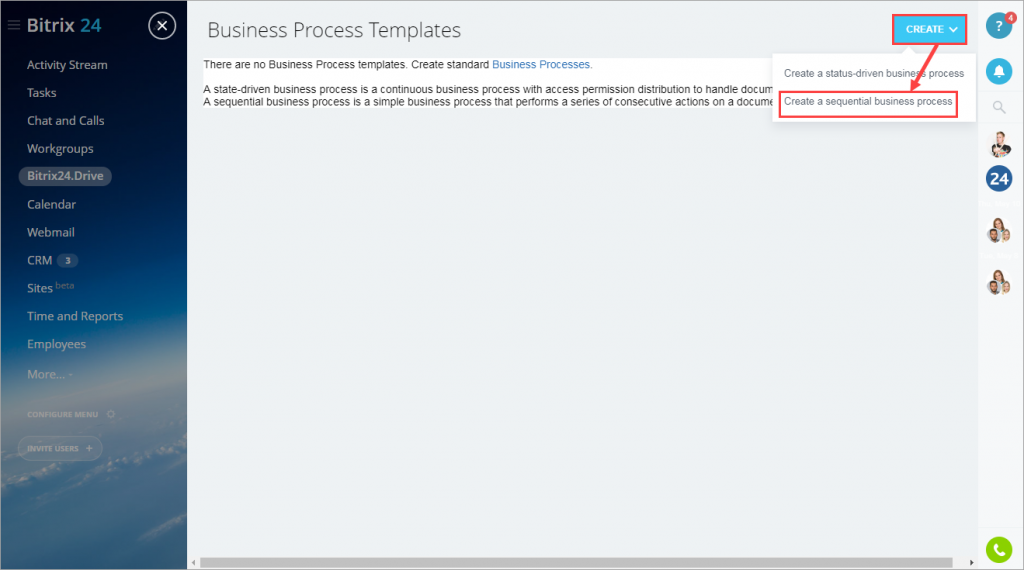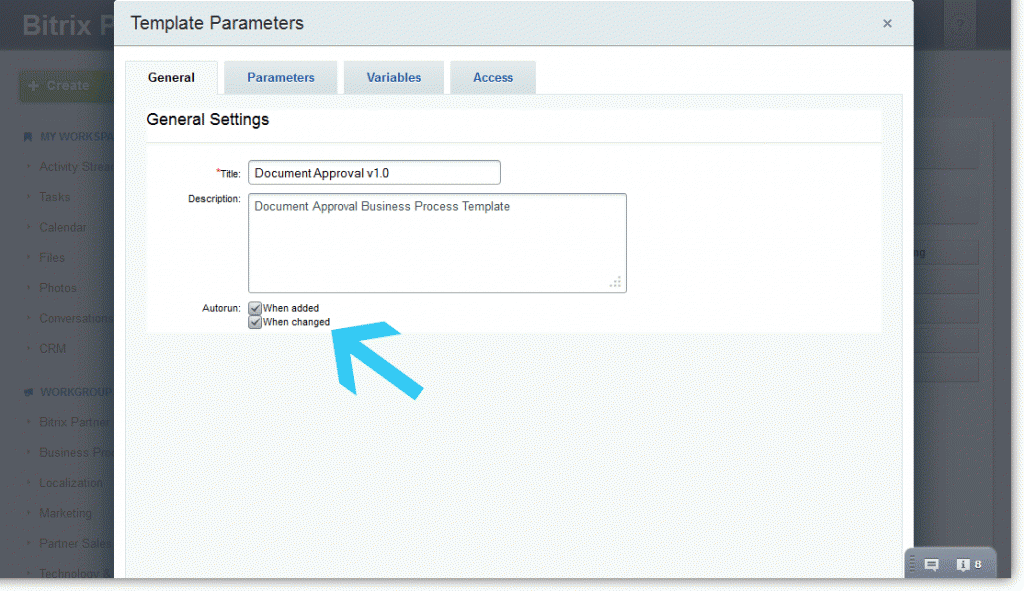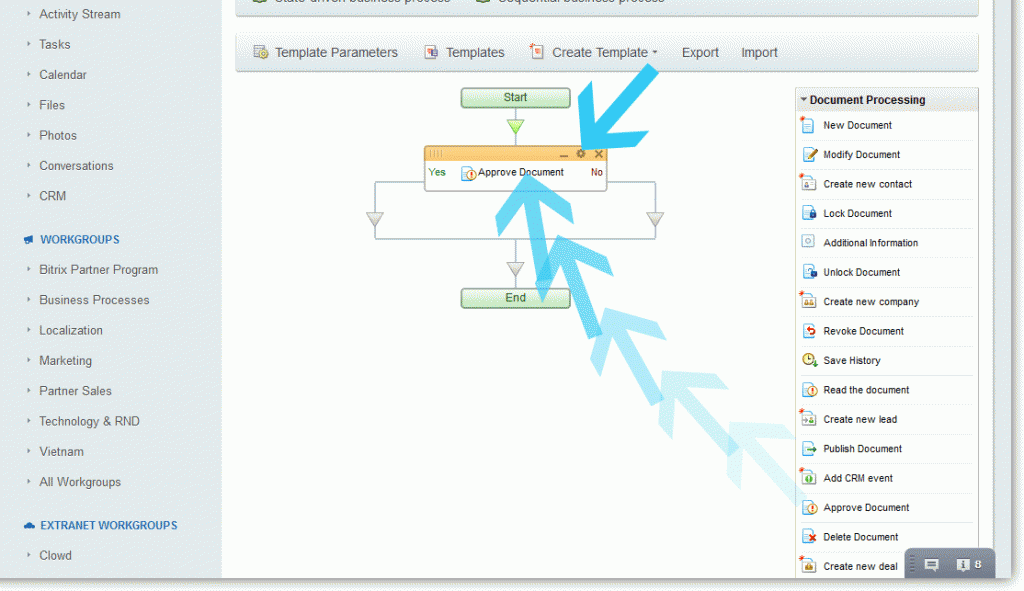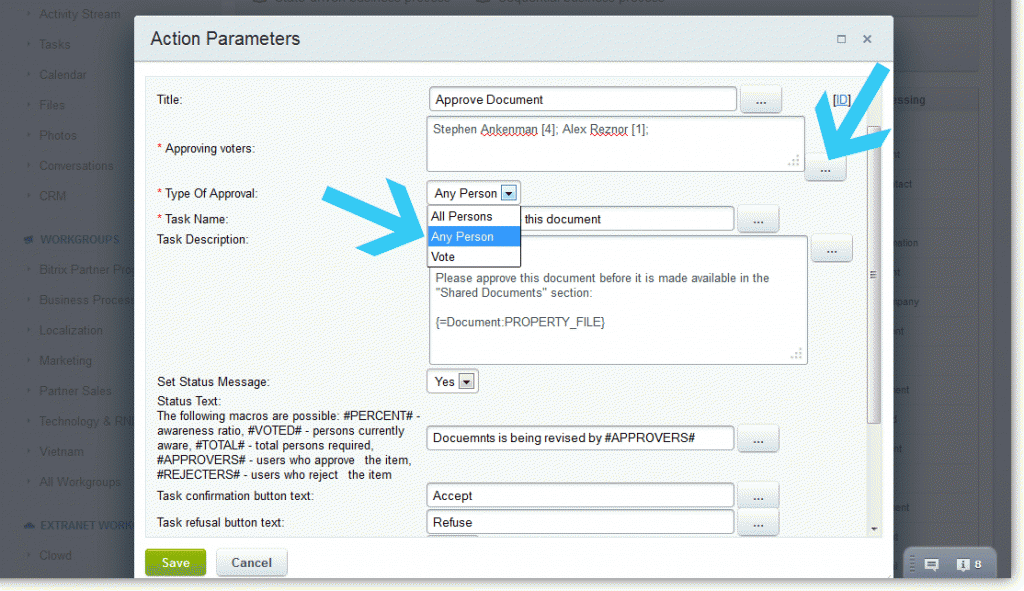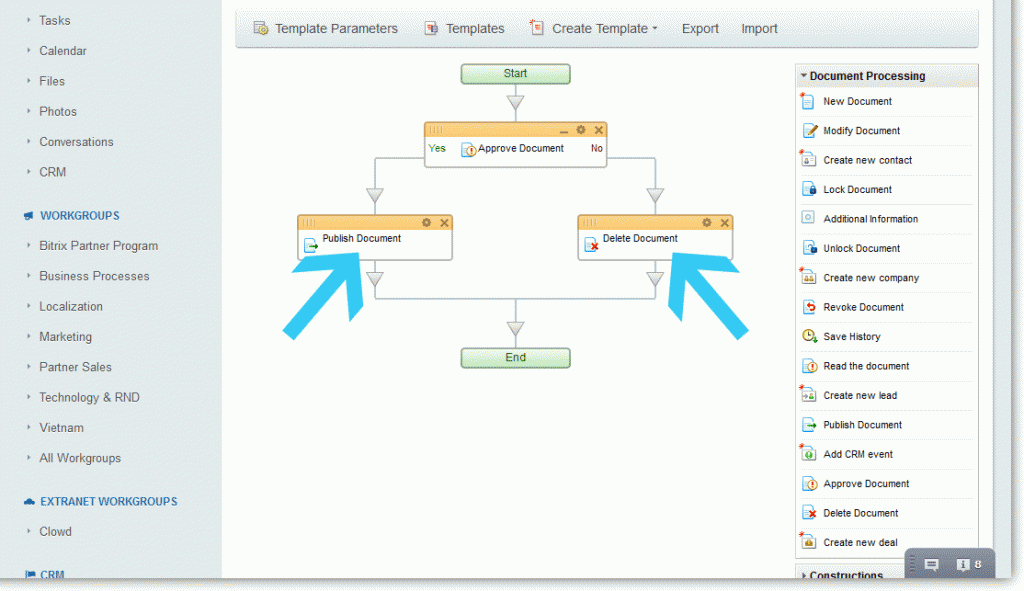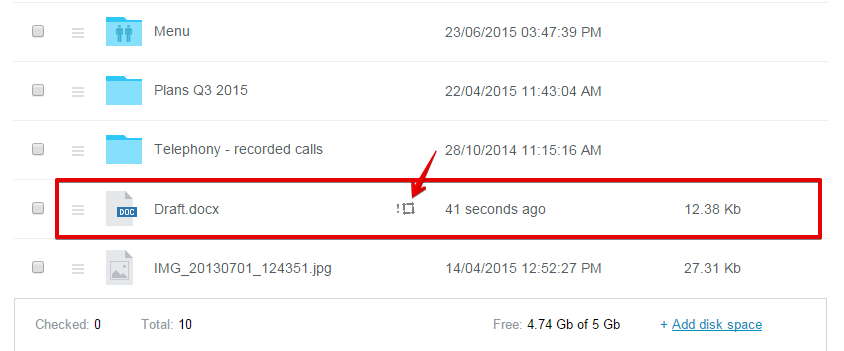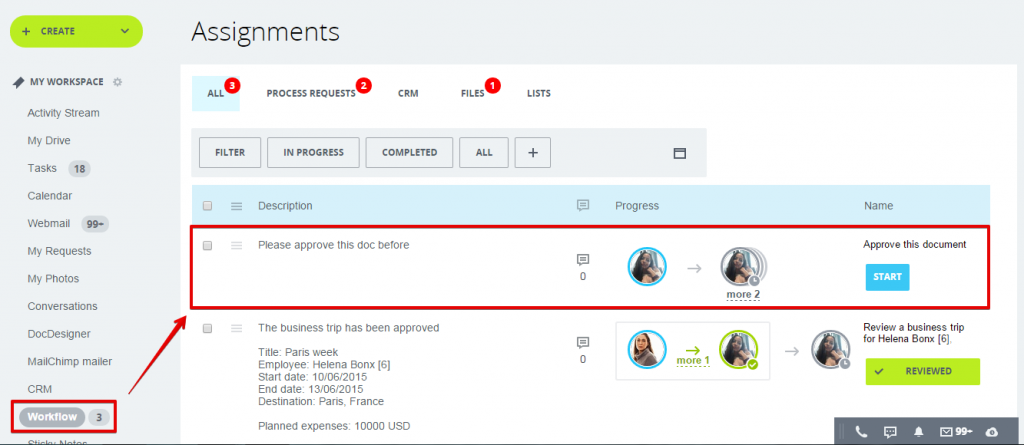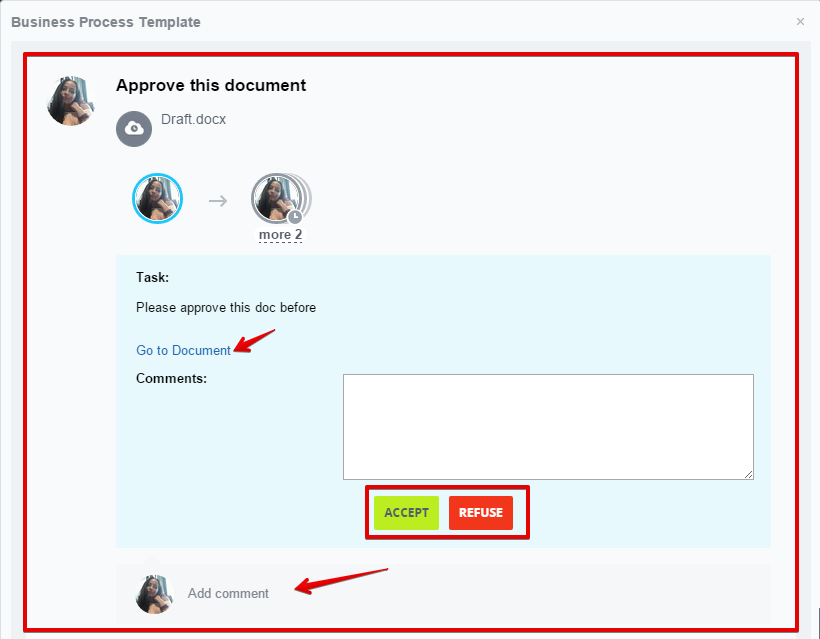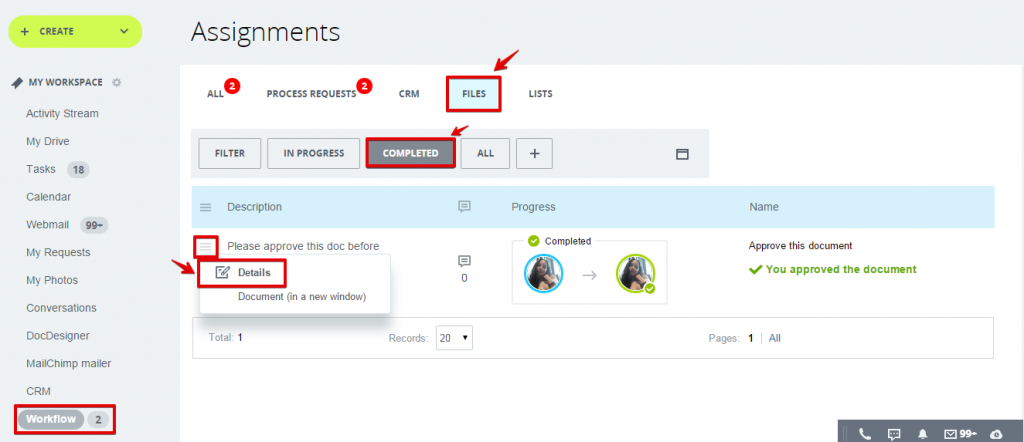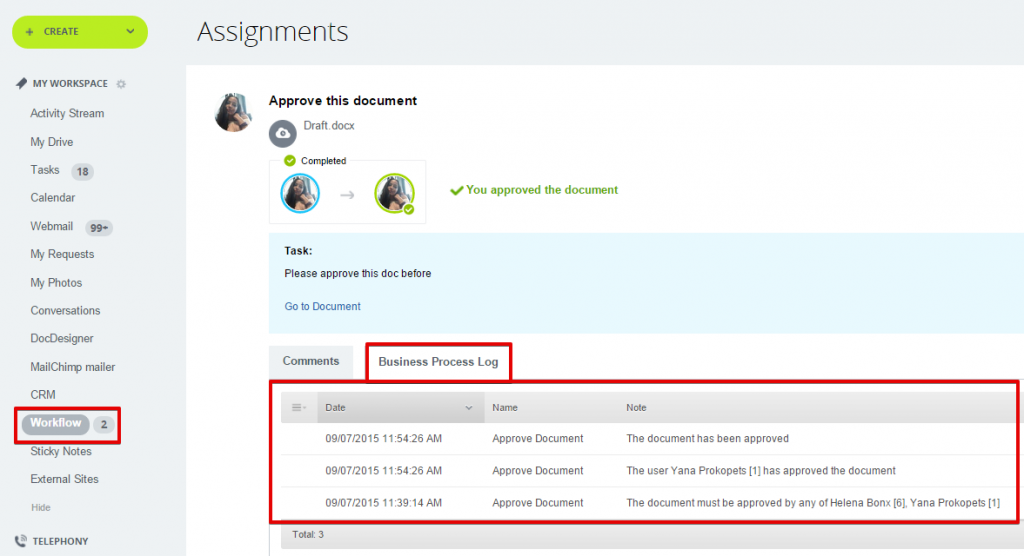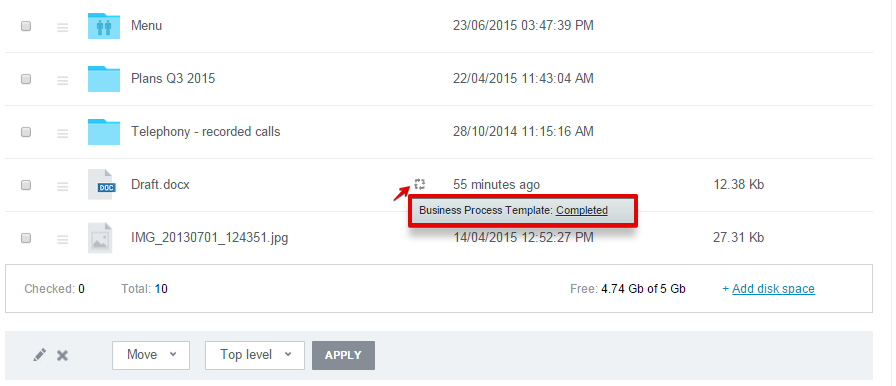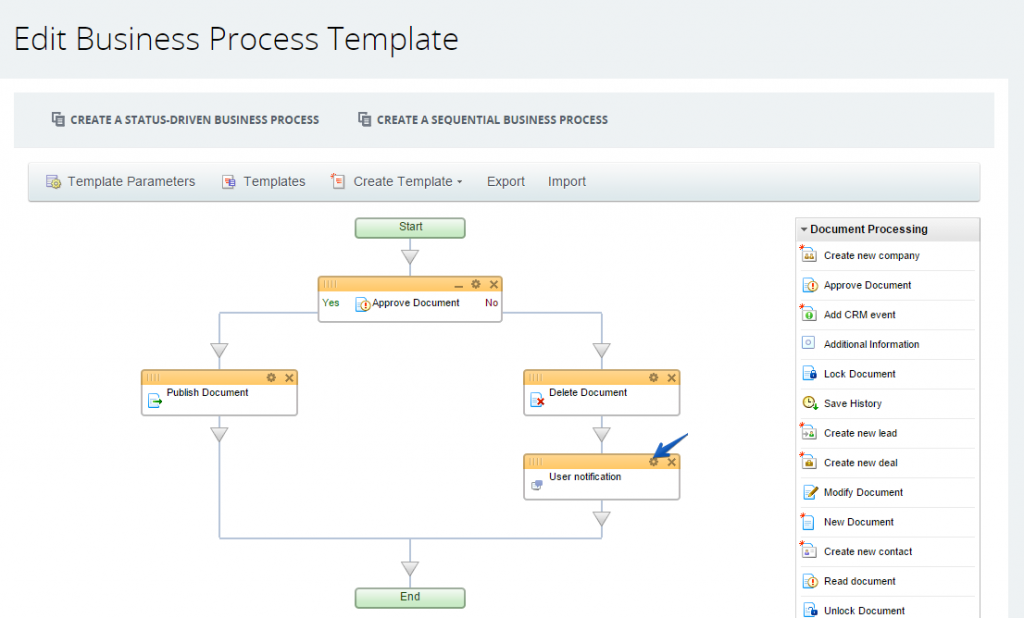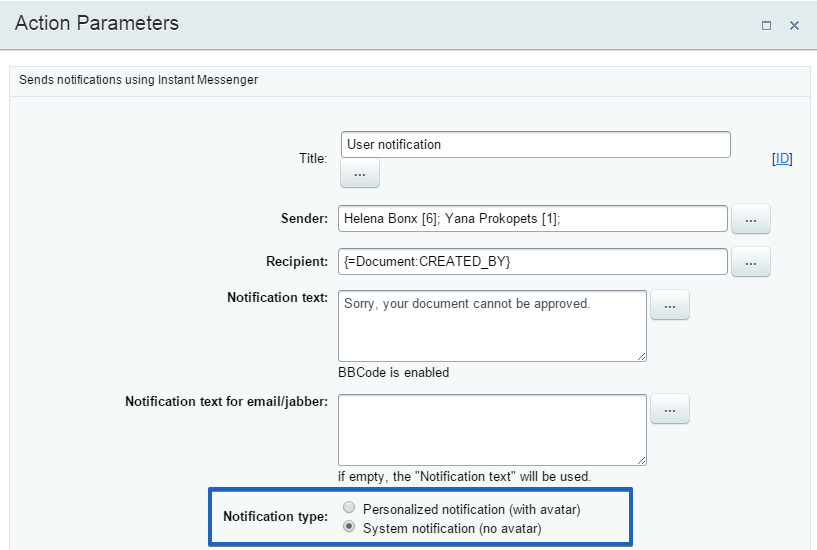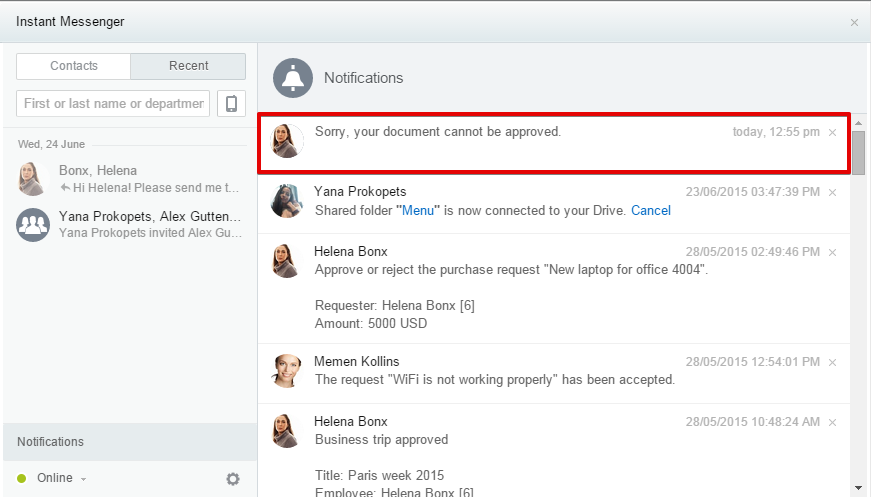Supponiamo che tu sia pronto a caricare una nuova versione di un modello di accordo nella Raccolta documenti sul tuo Bitrix24 Drive. Questo nuovo modello di accordo sarà utilizzato dai tuoi dipendenti per stipulare contratti con nuovi clienti, fornitori, ecc. Poiché gli accordi e i contratti sono documenti estremamente riservati, devi assicurarti che la formulazione e la struttura della nuova versione del modello di accordo siano impeccabili.
Vuoi che questa nuova versione sia approvata dall'Ufficio legale e/o dai dirigenti prima che sia pubblicata su Bitrix24. Lo stesso vale per i documenti che erano già stati caricati ma devono essere approvati dopo ogni modifica.
Puoi creare un nuovo flusso di lavoro (lo chiamiamo modello di processo aziendale) per l'approvazione del documento che verrà utilizzato ogni volta che un nuovo documento viene caricato o un documento esistente viene modificato. Il tuo PA (processo aziendale) coinvolgerà una, due o più persone: una persona che presenta il nuovo documento, una persona che revisiona o approva il documento, e probabilmente un altro intermediario.
Con il PA abilitato, nessun documento caricato o modificato in questa raccolta documenti passerà inosservato. I processi aziendali garantiranno che i tuoi documenti completino determinate fasi di approvazione prima di essere pubblicati sulla intranet.
Creazione di un processo aziendale semplificato per l'approvazione dei documenti
Impariamo a creare un nuovo PA da zero. Costruiremo una struttura non sofisticata per il modello di PA che includerà un numero ridotto di blocchi. Di seguito sono riportate una serie di schermate che illustrano in dettaglio la procedura di creazione di un semplice modello PA.
01. In primo luogo, dobbiamo navigare fino alla raccolta documenti in cui vogliamo che i nostri documenti (o gli altri dati) siano pre-moderati utilizzando il modulo Processi aziendali. Se i PA non sono ancora attivati in questa particolare Raccolta documenti, dovremo abilitarli in Impostazioni unità azienda > Configura processi aziendali.
02. Poiché stiamo creando un nuovo modello PA da zero, dobbiamo selezionare un tipo di PA per la nostra futura struttura PA. Esistono due tipi di processi aziendali: processi sequenziali e processi basati sullo stato (maggiori informazioni sui tipi di PA). Ciò di cui abbiamo bisogno per il nostro nuovo modello PA Approvazione del documento è un processo sequenziale. Un processo aziendale sequenziale viene generalmente utilizzato per processi con un ciclo di vita limitato e predefinito. Un tipico esempio è la creazione e l'approvazione di un documento di testo (ad es. caricato -> inviato per approvazione -> approvato -> pubblicato).
03. Dobbiamo assicurarci di selezionare le opzioni di esecuzione automatica appropriate per il nostro PA. Una volta aggiunto - il PA verrà eseguito ogni volta che un documento viene caricato in questa raccolta documenti. Se viene modificato - il PA verrà eseguito ogni volta che viene modificato un documento esistente. In questo esempio, abbiamo bisogno di entrambi.
04.Una volta terminata la descrizione del modello PA, viene aperta una nuova finestra. Qui possiamo usare l'editor dei processi aziendali. L'editor PA è un semplice creatore di diagrammi di flusso in cui è possibile trascinare e rilasciare i blocchi funzione (pre-compilati). Ogni blocco funzione ha delle impostazioni configurate in base alle esigenze del processo. Abbiamo bisogno solo di alcune di queste importazioni. Cominciamo con il blocco funzione Approva documento.
05.Una volta inserito nella struttura, possiamo fare clic sul piccolo simbolo dell'ingranaggio nell'angolo in alto a destra del blocco funzione e accedere alle impostazioni del blocco funzione. Qui selezioniamo gli individui che devono approvare il documento inviato, scegliamo se richiedere che tutti approvino il documento o se sarà necessario un voto/una decisione e aggiungiamo il testo del messaggio che apparirà nel registro PA, ecc. Per selezionare i dati rilevanti per il documento (chi lo ha creato, quando è stato creato, link al file, ecc.) possiamo usare i pulsanti con i tre puntini "..." vicino ad alcuni campi di dati.
06. Ok, abbiamo finito con il blocco funzione Approva documento; ora notiamo che il nostro documento può seguire due percorsi diversi a seconda della decisione presa dalle persone che lo approvano. Se viene approvato, vogliamo che il nostro documento sia pubblicato nella Raccolta documenti, se viene rifiutato, non vogliamo che questo documento sia disponibile per gli altri. Per queste azioni, trasciniamo altri due blocchi funzione nella nostra struttura PA: Pubblica documento ed Elimina documento. I nomi dei blocchi corrispondono alle azioni da essi svolte.
07.Per ora abbiamo praticamente finito con la struttura PA. Possiamo fare clic sul pulsante Salva e tornare alla Raccolta documenti in cui abbiamo abilitato il nostro modulo PA (Unità azienda). Carichiamo un nuovo documento chiamato BOZZA.docx. Come puoi vedere, delle frecce circolari e un punto esclamativo sono apparsi accanto al nome del documento, a indicare l'elaborazione in corso della PA.
Il responsabile (quello che deve approvare questo documento) riceverà anche una notifica di flusso di lavoro (fai riferimento all'indicatore di menu a sinistra che mostra il numero di incarichi di flusso di lavoro e PA).
08. Ora possiamo avviare il flusso di lavoro - verrà aperta una nuova finestra dei dettagli del flusso di lavoro - qui possiamo accettare o rifiutare il nuovo documento (prima di eseguire questa operazione possiamo anche condividere dei commenti o aprire il documento). Facciamo clic su Accetta e vediamo cosa succede.
09. Ogni documento (o file) sottoposto a uno o più processi aziendali, ha il proprio Log PA (processo aziendale), reperibile nella sezione Flussi di lavoro>File>Completato>nella pagina dei dettagli PA:
10. Va bene, il documento è a posto: è stato approvato e pubblicato nella Raccolta documenti. Se posizioni il cursore del mouse sul file, verrà visualizzata una finestra a comparsa con lo stato - "Completato".
11. Aggiorniamo un po' la struttura PA. Nel caso in cui un documento non venga approvato, vogliamo che la persona che ha inviato il documento riceva un messaggio a riguardo tramite Web Messenger. Dobbiamo tornare alla Raccolta documenti. > Impostazioni > Processo aziendale > [Nome PA]. Ora dobbiamo trascinare e rilasciare il blocco funzione Notifica utente da qualche parte nel percorso utilizzato per i documenti rifiutati.
12. Per modificare le impostazioni e aggiungere un testo di notifica, dobbiamo fare clic sull'icona dell'ingranaggio. In questo modo possiamo accedere alle impostazioni di blocco funzione dalle quali possiamo selezionare uno o più mittenti e destinatari, oltre al testo desiderato. Per il campo del destinatario, useremo il pulsante con i tre puntini "..." per selezionare l'utente che ha inviato il documento. Il richiedente può essere trovato nella categoria "Proprietà del documento". e sarà rappresentato da una riga di codice speciale - {=Document:CREATED_BY}. Possiamo anche scegliere un tipo di notifica: personalizzata o di sistema. Ora possiamo salvare le proprietà del blocco funzione.
13. Ora carichiamo un nuovo documento e rifiutiamolo. Come possiamo vedere, il mittente ha ricevuto una notifica su Web Messenger che gli comunica che non è stato possibile approvare il documento. Inoltre, vediamo che questo documento non è apparso nella Raccolta documenti (è stato eliminato).